In meinem letzten Artikel habe ich gezeigt, wie Sie in Word mit Schnellbausteinen arbeiten können. Diese Funktion gibt es auch bei E-Mails in Outlook.
Ich stelle immer wieder fest, dass meine Trainingsteilnehmer alte E-Mails aufheben, um den Text daraus zu kopieren, weil sie eine ähnliche Mail noch einmal verschicken. Aber das geht viel einfacher und schneller mit Textbausteinen / Schnellbausteinen. So müssen Sie nicht mehr die alte Mail suchen, sondern haben die Texte sofort zur Verfügung und können sie ganz einfach in die aktuelle Mail einfügen.
Welche Beispiele gibt es für Schnellbausteine in E-Mails?
Schnellbausteine können den gesamten E-Mail-Text beinhalten, oder nur Teile davon. D.h. Sie können auch mehrere Textbausteine miteinander kombinieren. Der eingefügte Text kann in der Mail noch ergänzt oder verändert werden.
Mir fallen dazu folgende Beispiele ein:
- Anfahrtsbeschreibung für Bewerber oder Seminarteilnehmer
- Anmeldebestätigungen zu Seminaren
- Bearbeitungsrückmeldung an Kunden
- Telefonnotiz
- monatlich wiederkehrende Berichte
- monatlich wiederkehrende Informationen an Steuerberater
In welchen Situationen nutzen Sie Schnellbausteine für E-Mails bzw. wollen diese Möglichkeit zukünftig nutzen? Hinterlassen Sie doch einfach einen Kommentar mit Ihren Beispielen.
Wie Sie Schnellbausteine in den Katalog aufnehmen und sie später in Ihre Mails einfügen, erkläre ich in diesem Video:
Meike Kranz ist seit 2006 als Expertin für Büroorganisation tätig und hat seitdem in firmeninternen Seminaren und Online-Kursen mit großem Erfolg bereits über 1000 Teilnehmern gezeigt, wie sie effizienter und effektiver arbeiten können. In praxisnahen und sofort umsetzbaren Tipps zeigt sie, wie man sich in Papier- und Dateiablage, E-Mail-Bearbeitung und täglichen Arbeits-Prozessen perfekt organisiert und dadurch bis zu 50% Zeit einsparen kann.


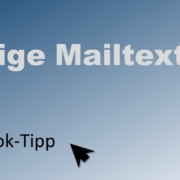


Dein Kommentar
An Diskussion beteiligen?Hinterlasse uns Deinen Kommentar!